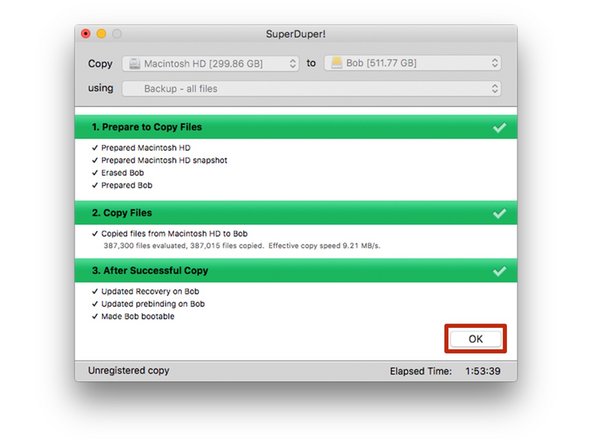Introducción
Esta guía pasará por el proceso de clonación de su software, sistema operativo y datos existentes en un nuevo disco duro.
(SuperDuper ahora es compatible con Big Sur y Monterey).
NOTA: Con la introducción del macOS Catalina, ciertos pasos de esta guía están desfasados.
IMPORTANTE: No se recomienda clonar el disco duro si tienes un Mac que usa una partición de recuperación (MacOS 10.7 - presente) o una recuperación de Internet (2011 - presente). En su lugar, para mover sus datos a una nueva unidad, primero crea una copia de seguridad de su unidad existente. Luego, usa la recuperación por Internet o crea una unidad externa de arranque para estar listo para instalar MacOS en la nueva unidad y migrar los datos después.
Si estás satisfecho con la instalación de su sistema operativo actual y simplemente deseas actualizar la capacidad de su disco duro, puedes clonar su disco duro actual a tu nuevo disco.
Para clonar un disco duro, necesitarás un modo de conectar el segundo disco duro a tu Mac. Nuestra caja de disco duro de 2,5" o uno de nuestros kits de actualización de discos duros funcionan muy bien para clonar tu disco.
Para clonar tu disco duro, te recomendamos un programa llamado SuperDuper!, de Shirt Pocket Software.
Las siguientes instrucciones asumen que vas a usar SuperDuper! y la carcasa del disco duro de 2,5" para clonar en una nueva unidad de 2,5". Si estás usando una configuración diferente, el proceso de instalación puede ser algo diferente.
Qué necesitas
-
-
Puerto de datos estrecho
-
Puerto de alimentación ancho
-
-
-
Use el destornillador incluido para remover los dos tornillos Phillips.
-
-
-
Pon la unidad en la bandeja de plástico y alinea los puertos de la unidad con el zócalo de la bandeja.
-
Empuja cuidadosamente la unidad en el zócalo de la bandeja para asentar los puertos.
-
Presiona el borde levantado de la unidad hacia abajo en la bandeja de plástico.
-
-
-
-
Enciende tu Mac y espera hasta que se cargue completamente.
-
Conecta el habitáculo en el puerto USB de tu Mac.
-
-
-
Selecciona tu nuevo disco duro de la columna izquierda en la Utilidad de Disco.
-
Selecciona la opción Borrar cerca de la fila superior de botones.
-
Elige un nombre para tu nueva unidad, y en la opción de formato, selecciona "APFS".
-
Presiona el botón borrar.
-
Sal de la Utilidad de Disco una vez que se haya completado el borrado.
-
-
-
Descarga e instala SuperDuper!
-
En el menú desplegable Go, elige Aplicaciones.
-
¡Abre SuperDuper!
-
-
-
Espera a que la unidad se copie (esto podría durar varias horas si tienes mucho en su disco duro).
-
Cuando SuperDuper! te solicite el registro, elije "Registrarse" para comprar el software o "Más tarde" para registrarte más tarde.
-
Una vez completada la copia, haz clic en "Aceptar" y sal de SuperDuper!
-
Retira tu nuevo disco duro de la caja externa e instálalo en tu ordenador. Las instrucciones de instalación están disponibles para una variedad de Macs.
Retira tu nuevo disco duro de la caja externa e instálalo en tu ordenador. Las instrucciones de instalación están disponibles para una variedad de Macs.
Cancelar: No complete esta guía.
110 personas más completaron esta guía.
Un agradecimiento especial a estos traductores:
100%
Estos traductores nos están ayudando a reparar el mundo! ¿Quieres contribuir?
Empezar a traducir ›
24 comentarios
This guide was straightforward and helpful along the way when I replaced my hard drive! My only comment is that this should be a link in the "MacBook Pro 13" Unibody Early 2011 Hard Drive Replacement" article, since the Youtube videos link to each other, but the articles do not. Thanks for all your help with these fantastic guides!
Wow! Thank you Mike.
Everything went very well with a big bonus. My older version of Photoshop does not work with the newer Mac operating systems. Now that I installed a new 1TB hard drive, I can upgrade OS if I want. Then I can use the old drive in an internal enclosure replacing the DVD running the old OS X keeping all of my older Adobe apps!
Ifixit rocks!
Hi BuckNYC,
As far as I know, SuperDuper will not clone the BootCamp partition. You will have to use something like Winclone to do that.